Envisagez-vous de passer à un nouveau téléphone Android ? C'est fantastique. Vous pouvez utiliser votre superbe téléphone portable avec un système d'exploitation avancé et un processeur puissant. Mais n'oubliez pas vos données importantes sur l'ancien téléphone Android, telles que les contacts, les photos, les SMS, etc. Ainsi, cet article vous apprendra comment changer de téléphone Android sans effort. Vous pouvez vous référer aux 4 méthodes ci-dessous.
À propos, vous apprendrez quoi faire avant de changer de téléphone Android dans un premier temps, puis vous obtiendrez le guide détaillé sur le transfert de données.

Conseils : choses à faire avant de changer de téléphone
Avant de changer de téléphone Android, vous feriez mieux de sauvegarder les données de l'ancien appareil. La sauvegarde peut éviter efficacement la perte de données. Chargez ensuite complètement les deux téléphones Android et déverrouillez-les. De plus, n'effacez pas votre ancien téléphone avant d'avoir terminé le transfert de données.
Comment passer rapidement à un nouveau téléphone Android ? Ne manquez pas cet outil de transfert de données Android - Samsung Data Transfer . Il peut copier presque tous les fichiers sur votre nouveau téléphone Android en 1 clic, y compris les contacts, SMS, applications, musique, photos, etc. Dans une certaine mesure, c'est le moyen le plus simple d'échanger des téléphones Android. En outre, il peut transférer des données d’iOS vers Android sans problème.
- Déplacez des photos , des vidéos, des documents, des journaux d'appels, des contacts, des messages texte et bien plus encore d'Android vers Android avec une qualité et des formats d'origine.
- Connectez vos téléphones Android à votre ordinateur via des câbles USB ou Wi-Fi.
- Sélectionnez librement les types de fichiers sur l'interface avant de copier les données.
- Déplacez rapidement les données d'iOS vers Android et vice versa.
- Déplacez des calendriers, des contacts, des livres, des signets et des notes d'un appareil iOS à un autre.
De plus, il est hautement compatible avec de nombreux appareils Android et iOS. Par exemple, il peut fonctionner pour Samsung Galaxy A7/Tab S7/Tab S7 FE/Tab A 8.4/Tab S6/Tab S, HTC Wildfire E3/Wildfire E2/Wildfire E1 lite, ZTE Axon 30 Ultra/Axon 30 Pro/S30/ nubia Z30 Pro, iPhone 12/11/X/XS/8/7, iPad, iPod Touch, etc.
Téléchargez gratuitement le logiciel de transfert de données Android ci-dessous.
Étape 1. Lancez l'application
Veuillez installer le logiciel de transfert sur votre ordinateur et lancez-le sur le bureau.
Étape 2. Connectez les téléphones Android à l'ordinateur
Utilisez des câbles USB pour connecter vos téléphones Android à l'ordinateur et activez le mode de débogage USB sur les deux smartphones.
Étape 3. Migrer les données Android vers le nouveau téléphone
- Une fois connecté, veuillez sélectionner les types de données souhaités sur le panneau, puis cliquez sur l'icône « Démarrer la copie » pour commencer à échanger des téléphones.

- Une fois que vous avez terminé, vous pouvez afficher les données sur votre nouveau téléphone Android.

Bonus : vous avez un tout nouvel iPhone 12 ? C'est cool! Plus surprenant, vous pouvez déplacer rapidement des fichiers d'un iPhone à un autre sans iCloud .
Comment changer de téléphone sans fil ? En général, vous pouvez choisir d'utiliser Google Drive . Tant que vous disposez d'un compte Google, vous pouvez sauvegarder vos données Android sur votre Google Drive via un réseau. Vous pouvez installer Google Drive sur votre téléphone pour télécharger des fichiers, ou vous pouvez directement activer la sauvegarde Google du téléphone mobile pour la synchronisation des données.
Étape 1. Sauvegarder les fichiers sur Google Drive
- Veuillez ouvrir l'application Paramètres sur votre ancien téléphone Android et appuyez sur l'option " Système " > " Sauvegarde ". Activez ensuite l'icône " Sauvegarder sur Google Drive ".
- Ensuite, cliquez sur l'option « Comptes » > « Ajouter un compte » pour saisir votre compte Google. Il commencera à sauvegarder vos données sur Google Drive.
Étape 2. Synchroniser les données avec le nouveau téléphone Android
Accédez maintenant aux paramètres de votre nouveau téléphone et ajoutez-y le même compte Google. Activez ensuite la fonction de sauvegarde Google. Ensuite, appuyez sur le compte et cliquez sur l'icône « Synchroniser maintenant » pour transférer les données de sauvegarde sur votre nouvel appareil.

A lire aussi : Vous souhaitez conserver vos SMS importants pour toujours ? C'est facile. Vous pouvez désormais transférer des SMS d’Android vers un ordinateur sans effort.
Si vous ne souhaitez utiliser aucune application pour déplacer les données Android vers le nouveau téléphone, vous pouvez utiliser des câbles USB pour transmettre les données manuellement. De cette façon, vous pouvez copier vos fichiers multimédias, mais vous ne pouvez pas importer directement vos contacts, messages texte et historique des appels sur votre nouveau téléphone Android.
Étape 1. Connectez les smartphones à l'ordinateur
Veuillez relier les deux téléphones Android à l'ordinateur via des câbles de données et choisissez l'option « MTP » si vous y êtes invité.
Étape 2. Sélectionnez manuellement les données
Lancez Ce PC, choisissez et ouvrez votre ancien téléphone Android. Sélectionnez ensuite les fichiers souhaités et cliquez avec le bouton droit de la souris pour choisir l'option " Copier ".
Étape 3. Transférez les données de votre ancien téléphone vers un autre téléphone
Accédez à votre nouveau téléphone sur l'ordinateur et ouvrez un dossier. Ensuite, collez les fichiers copiés dans le dossier. Une fois cela fait, vous finirez d’échanger les téléphones.

Lectures complémentaires : Vous avez supprimé des données importantes de votre téléphone Android ? Veuillez utiliser ces méthodes pour récupérer immédiatement les données supprimées .
Comment changer de téléphone et tout garder ? En fait, vous pouvez également utiliser une application de transfert de fabricant. Pour attirer davantage d'utilisateurs, la plupart des fabricants de téléphones mobiles ont développé leurs propres applications de transfert, telles que Samsung Smart Switch , OnePlus Switch, LG Mobile Switch , Huawei Phone Clone, etc.
Cela signifie que vous pouvez utiliser l'application de transfert créée par la marque de votre nouvel appareil Android pour déplacer des données. En outre, les étapes de fonctionnement varient d'une application à l'autre. Ainsi, si vous avez besoin d’un guide précis, veuillez visiter leur site officiel pour obtenir de l’aide.
Étape 1. Téléchargez l'application
- En général, vous pouvez retrouver l'application directement sur votre nouveau téléphone sans téléchargement. Par exemple, Smart Switch est une application préinstallée et vous pouvez la trouver dans Paramètres.
- Mais vous devez le télécharger depuis Google Play ou son site officiel sur votre ancien téléphone Android.
Étape 2. Établissez une connexion
Exécutez l'application et confirmez quel appareil est l'expéditeur et quel appareil est le destinataire. Ensuite, vous devez connecter votre ancien téléphone au nouveau téléphone via un câble ou un réseau.
Étape 3. Basculer les données vers le nouveau téléphone
Enfin, vous pouvez choisir ce que vous souhaitez envoyer et commencer à transférer des données vers le nouvel appareil.
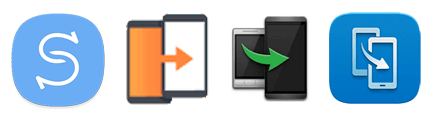
Vous avez appris toutes les méthodes pour changer de téléphone Android dans les sections précédentes. Il est donc temps de transférer des données sur votre nouveau téléphone. Si vous souhaitez le faire en 1 clic, essayez ce logiciel de transfert de fichiers Android - Samsung Data Transfer . Il peut déplacer toutes sortes de types de données à la fois. De plus, nous vous serions reconnaissants de partager avec nous d’autres méthodes de transfert pratiques dans la partie commentaires.
Articles Liés
Comment supprimer rapidement les contacts en double sur Android | 5 façons [mis à jour]
[Transfert rapide] Comment transférer efficacement vos photos d'iPhone vers Android ?
Comment transférer des contacts d'Android vers Android ? [Efficace]
Transférer de la musique de Mac vers Android – 5 méthodes simples suffisent
Je me demande comment sauvegarder Android sur Mac ? Voici 6 réponses idéales !
Copyright © samsung-messages-backup.com Tous droits réservés.